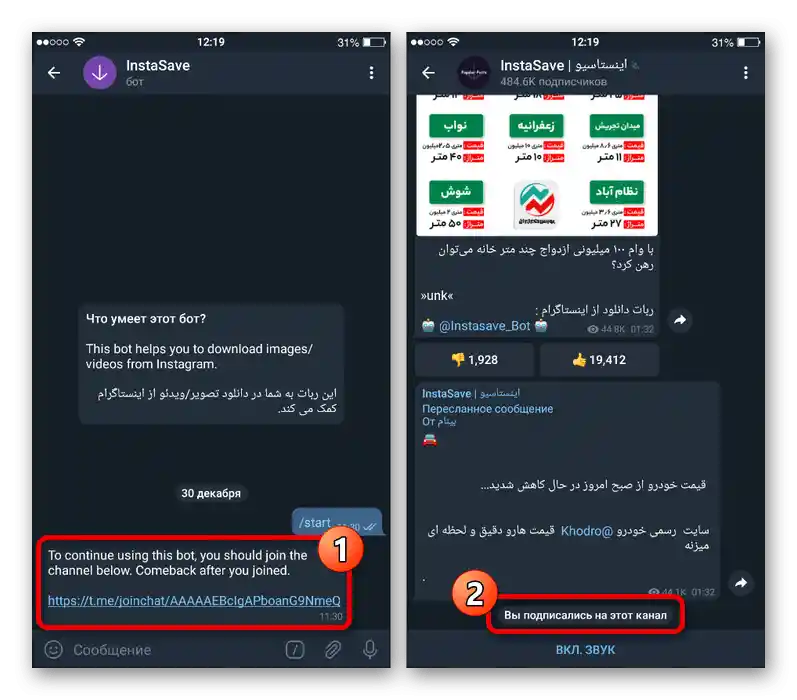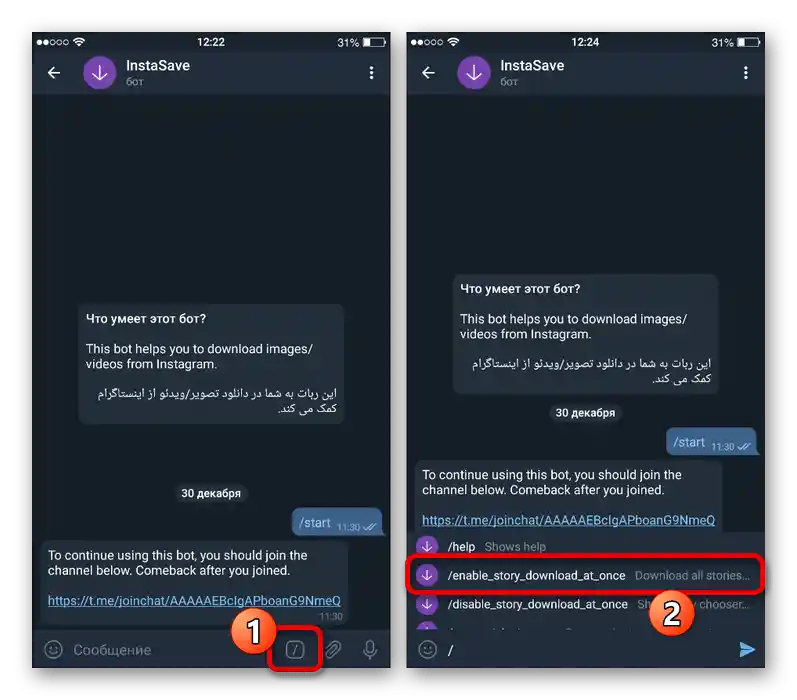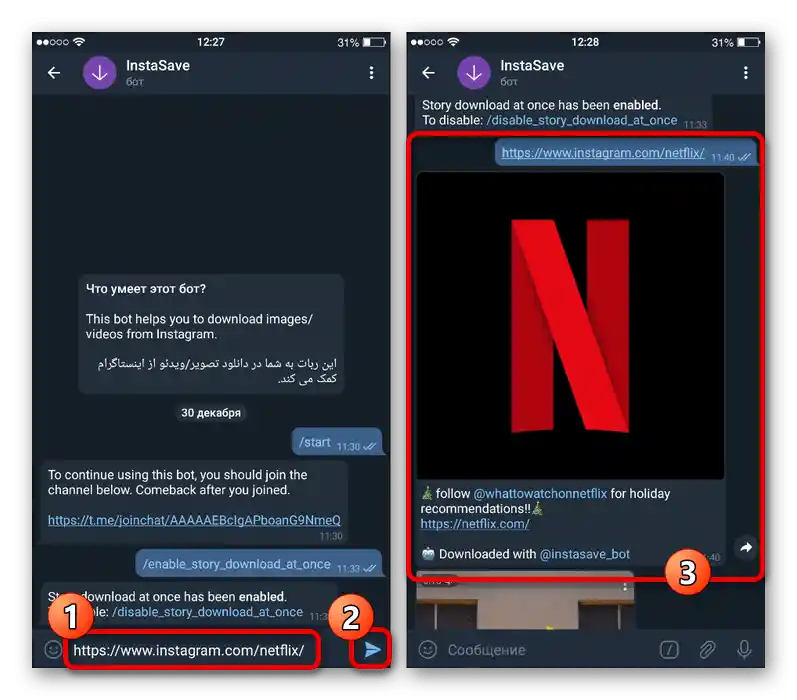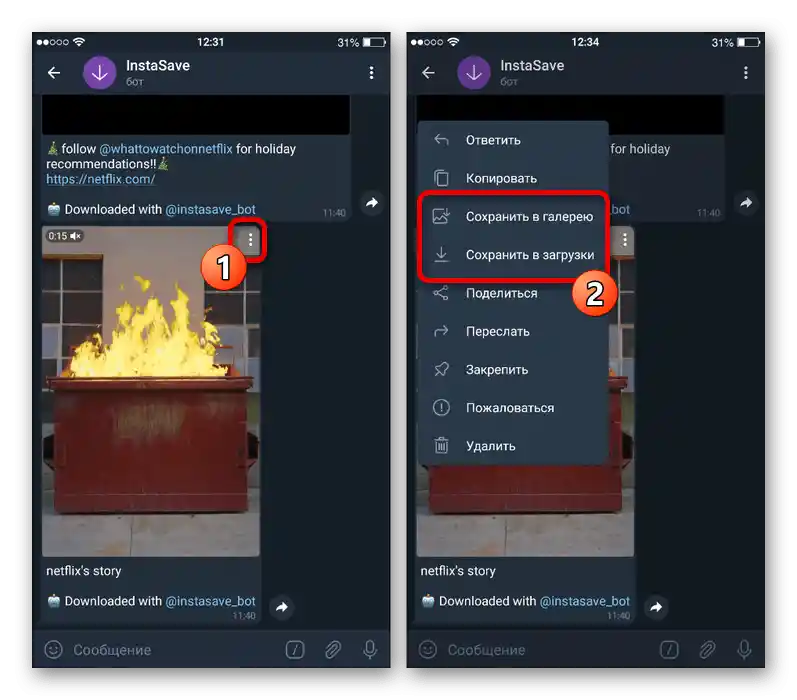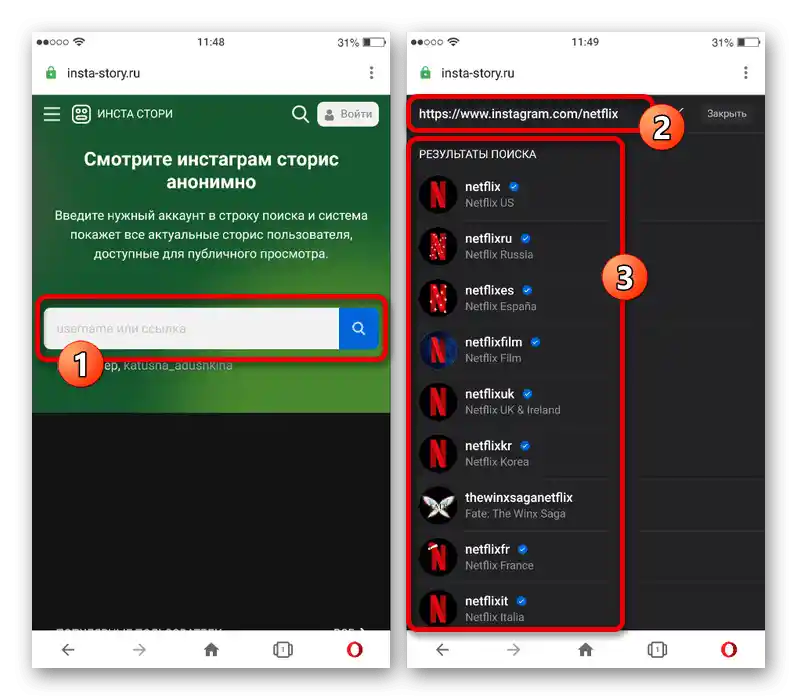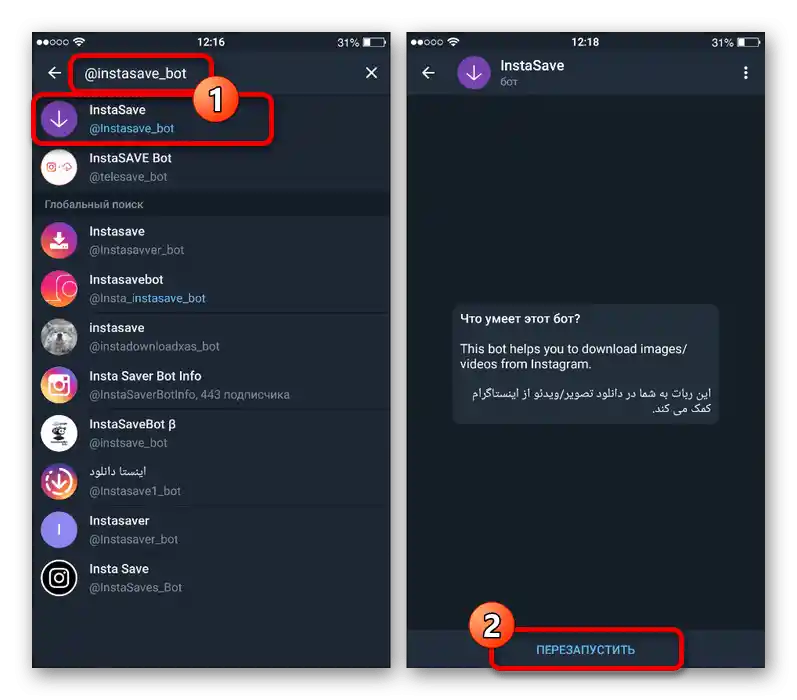Зміст:
Спосіб 1: Стандартні засоби
За замовчуванням засобами офіційного додатку Instagram для iOS цілком можна зберігати власні історії, зокрема автоматично після публікації. У випадку зі сторіс інших людей, на жаль, доведеться вдатися до більш складних методів, представлених далі в рамках цієї статті.
Читайте також: Збереження чужих історій в Instagram
- Через головне меню мобільного клієнта соцмережі перейдіть на стартову вкладку і торкніться власної історії в відповідному блоці. В подальшому слід вибрати потрібну сторінку, оскільки одночасно завантажується лише одне зображення або відео.
- Натисніть кнопку з трьома крапками і підписом «Ще» у правому нижньому куті екрану і скористайтеся опцією «Зберегти…». Після цього залишиться лише вибрати місце в пам'яті пристрою і підтвердити завантаження.
- Як альтернативу можете увімкнути функцію автоматичного збереження. Для цього знову відкрийте меню потрібної сторіс і перейдіть у розділ «Налаштування історії».
- Тут слід увімкнути опцію «Зберігати в галерею», як показано в нашому прикладі. В результаті вміст буде автоматично завантажено в пам'ять смартфона.
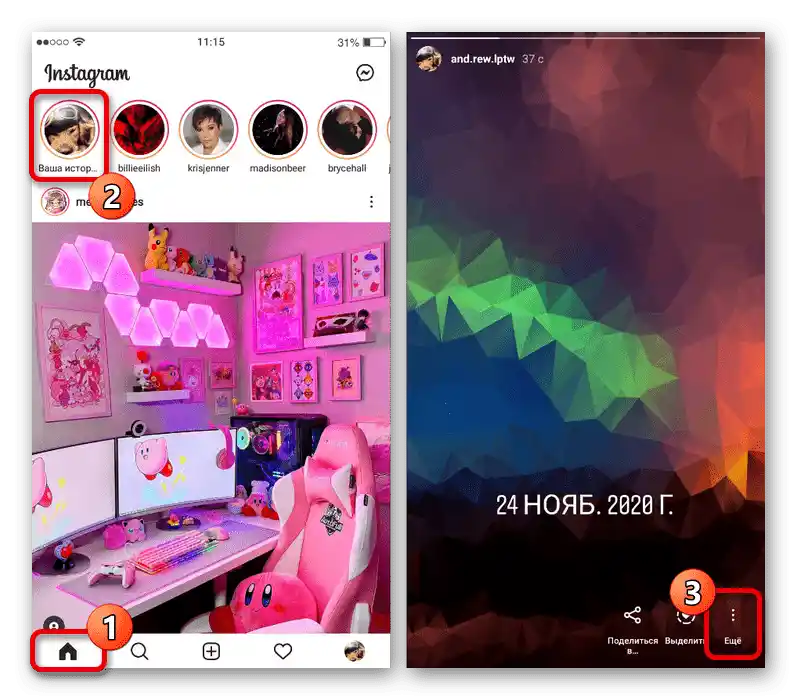
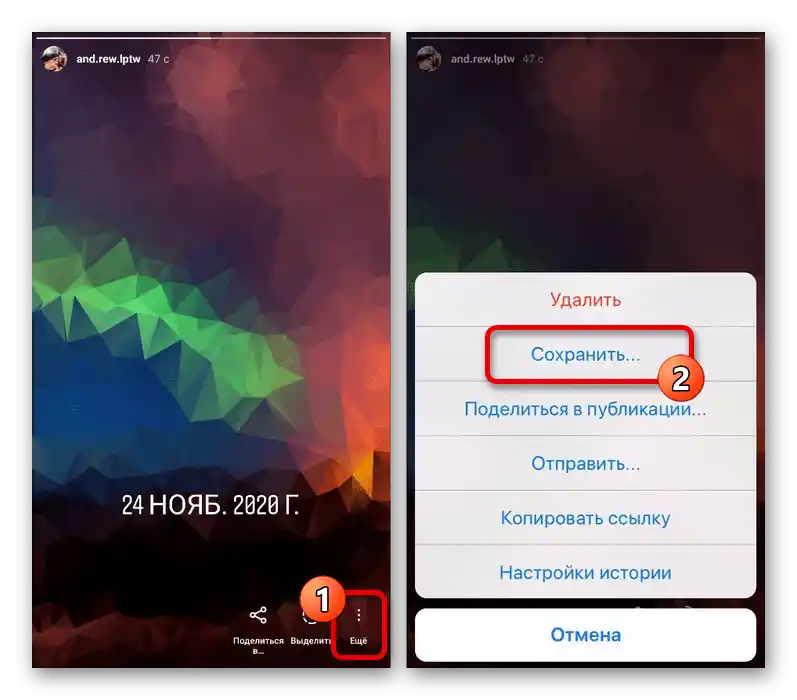
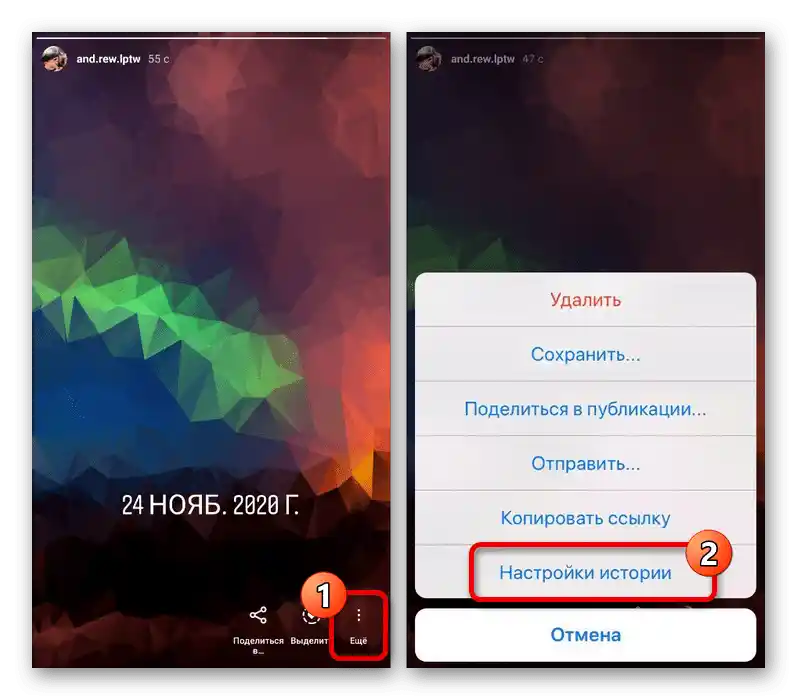
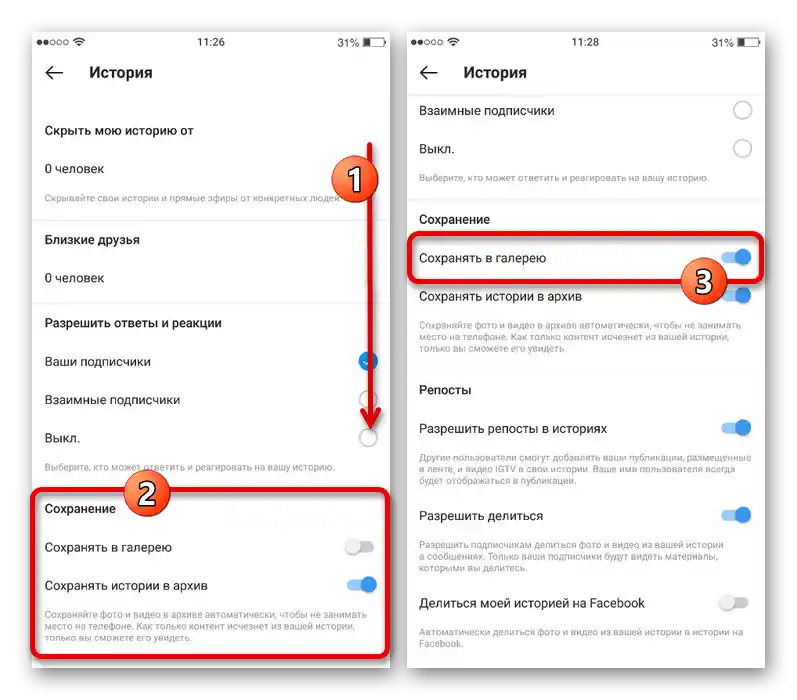
Крім сказаного, можете скористатися функцією «Поділитися в», якщо на пристрої є інші додатки, здатні здійснювати збереження контенту. У будь-якому випадку буде досягнуто необхідний результат.
Спосіб 2: Онлайн-сервіси
За допомогою спеціальних онлайн-сервісів можна зберігати сторіс з Instagram, включаючи контент інших людей, але тільки якщо у автора відкритий акаунт.В цілому, цей метод можна вважати найбільш рекомендованим, оскільки він вимагає лише переходу на веб-сайт і вказівки мінімальних даних.
Варіант 1: Story Saver
- Скористайтеся представленим нижче посиланням, щоб відкрити головну сторінку Story Saver, і торкніться текстового блоку «Enter Instagram account username». Це поле необхідно заповнити відповідно до імені користувача автора завантажуваної історії, а потім натиснути кнопку «Download».
- При успішному завершенні процедури пошуку на тій же сторінці відобразиться відповідний результат з вказівкою кількості свіжих історій. Щоб здійснити завантаження, пролистайте список нижче і під потрібним варіантом торкніться кнопки «Save as Photo» або «Save as Video», залежно від різновиду вмісту.
- Збереження зображень здійснюється автоматично в папку з завантаженнями. Однак якщо ви намагаєтеся завантажити відеозапис, додатково на новій вкладці з плеєром потрібно натиснути на значок з трьома крапками в правому нижньому куті і скористатися пунктом «Скачать».
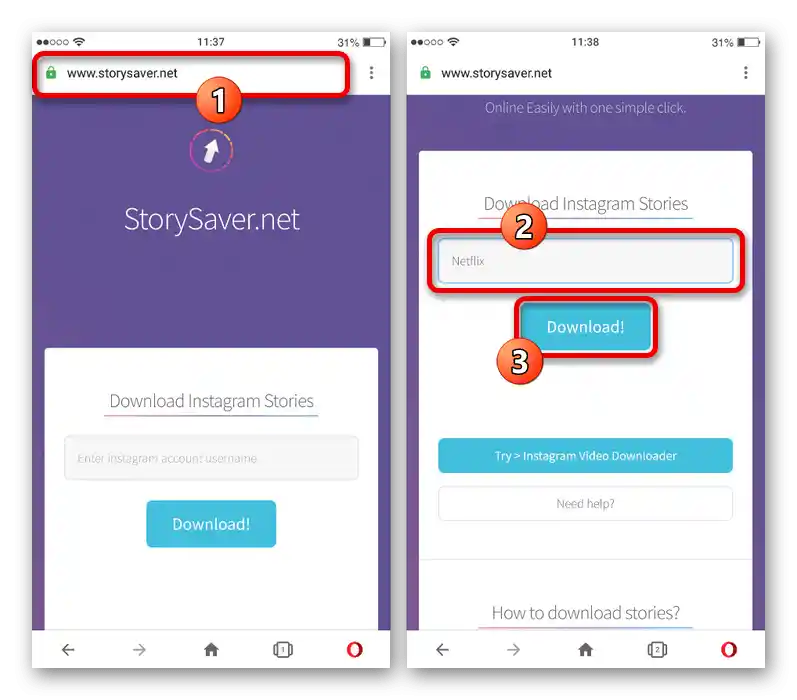
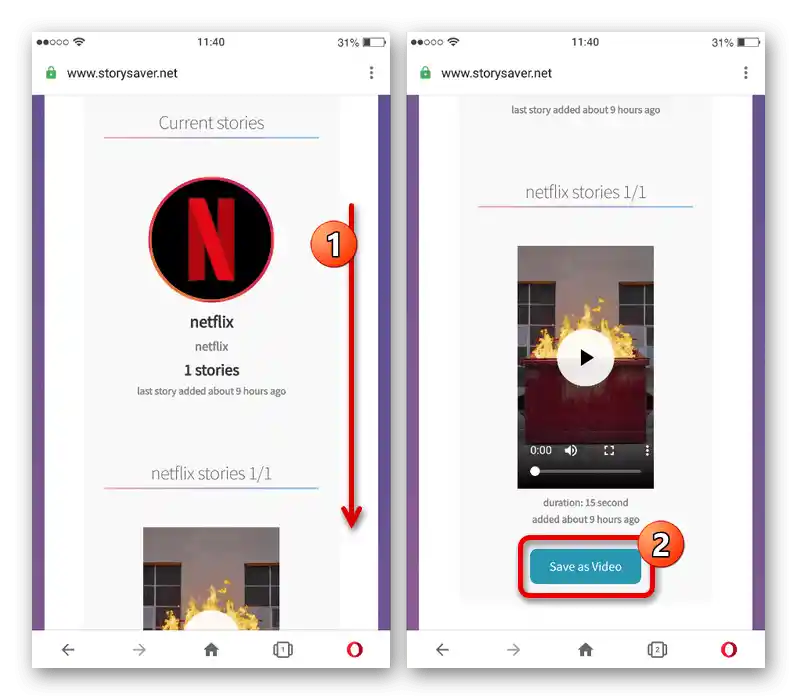
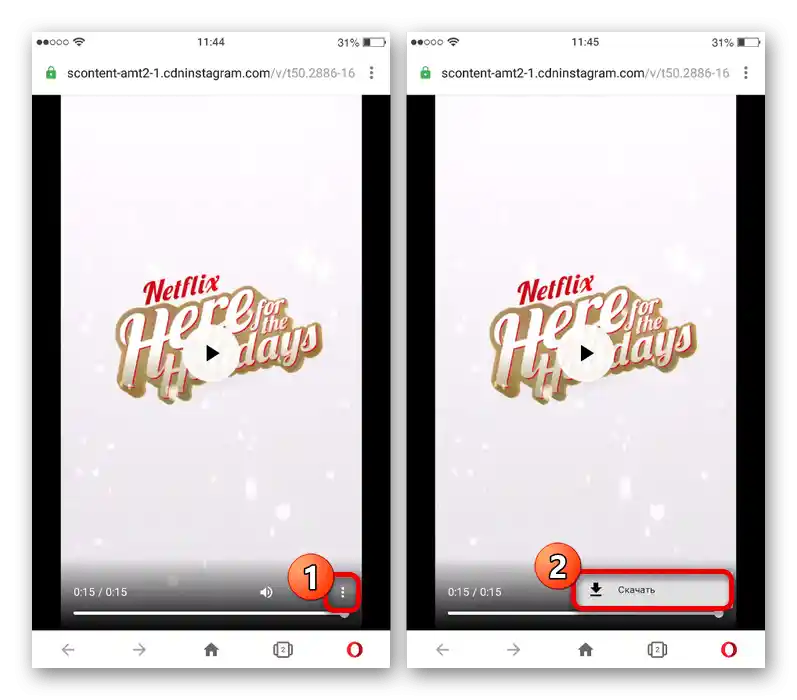
За аналогією з фотографіями, знайти кінцевий файл можна буде в завантаженнях або галереї. Крім того, залежно від налаштувань браузера, в кожному випадку може пропонуватися самостійний вибір місця в пам'яті iOS-пристрою.
Варіант 2: Інста Стори
- Ще один онлайн-сервіс для завантаження сторіс з Інстаграма, доступний за розташованим нижче посиланням, працює практично так само, як і в попередньому, але з невеликими відмінностями. Після переходу на сайт слід торкнутися текстового блоку «Username або ссылка» і заповнити відповідно до URL-адреси профілю або імені користувача автора історії.
![Пошук користувача в Instagram на веб-сайті Інста Сторі]()
Примітка: Якщо використовуєте URL-адресу, слід видалити останній символ слеша, оскільки це негативно вплине на видачу результатів.
- Дочекавшись завершення завантаження акаунта, пролистайте сторінку нижче і перейдіть на вкладку «Сторис».Тут необхідно вибрати контент, який хочете завантажити в пам'ять смартфона.
- Після переходу на сторінку перегляду торкніться кнопки «Завантажити» у правому верхньому куті екрану незалежно від різновиду вмісту. Це призведе до появи вікна вибору місця або автоматичного збереження кінцевого файлу.
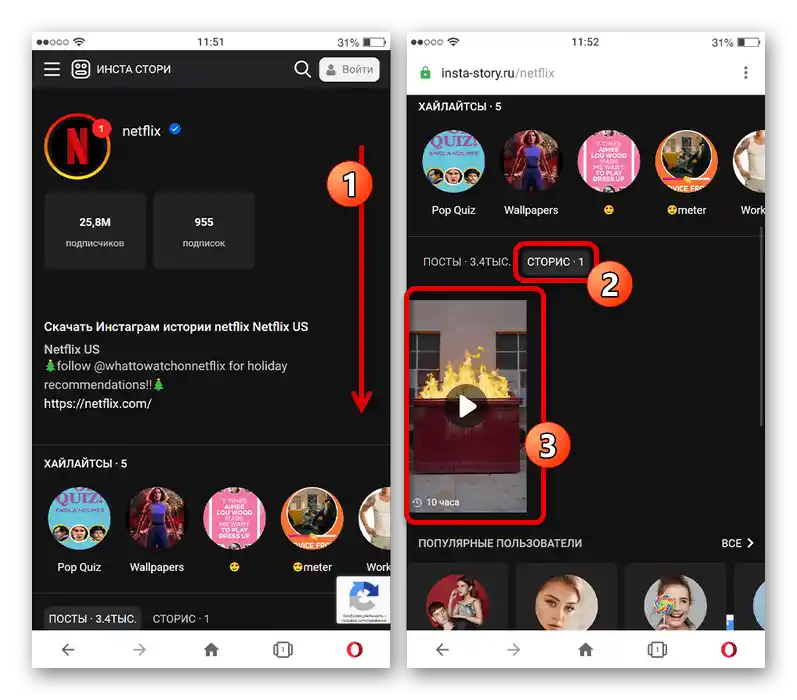
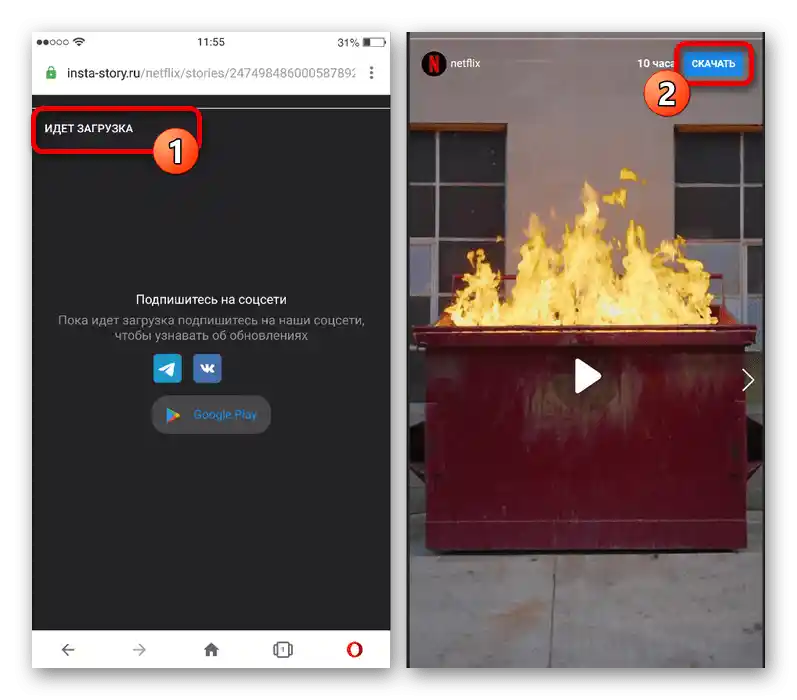
Зверніть увагу, що сервіси в рівній мірі підходять не лише для завантаження, але й для перегляду сторіс без реєстрації в розглянутій соцмережі. З цієї ж причини, якщо представлені варіанти не працюють або поводяться нестабільно, можете ознайомитися з іншими в окремій статті.
Читайте також: Перегляд історій в Instagram без реєстрації
Спосіб 3: Сторонній додаток
Для платформи iOS наразі існує чимало додатків, безпосередньо пов'язаних з Інстаграмом і що дозволяють виконувати різні завдання, зокрема завантаження історій. Ми зупинимося на розгляді одного засобу, тоді як більшість інших програм працюють за схожим принципом і можуть бути знайдені в App Store.
Завантажити FastSave for Instagram з App Store
- На головній сторінці розглянутого додатку торкніться повзунка в блоці «FastSave Сервіс». Після увімкнення функції, натисніть кнопку «Відкрити Instagram» або самостійно відкрийте офіційний клієнт.
- Виберіть історію, яку потрібно завантажити в пам'ять мобільного пристрою, натисніть кнопку «…» у правому верхньому або нижньому куті екрану і скористайтеся пунктом «Копіювати посилання». Це призведе до автоматичного завантаження контенту в папку програми.
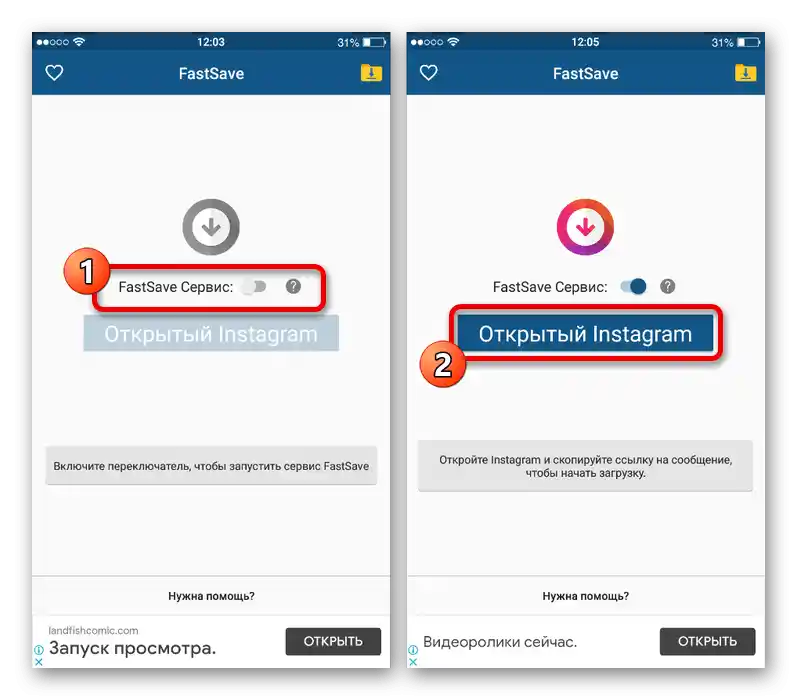
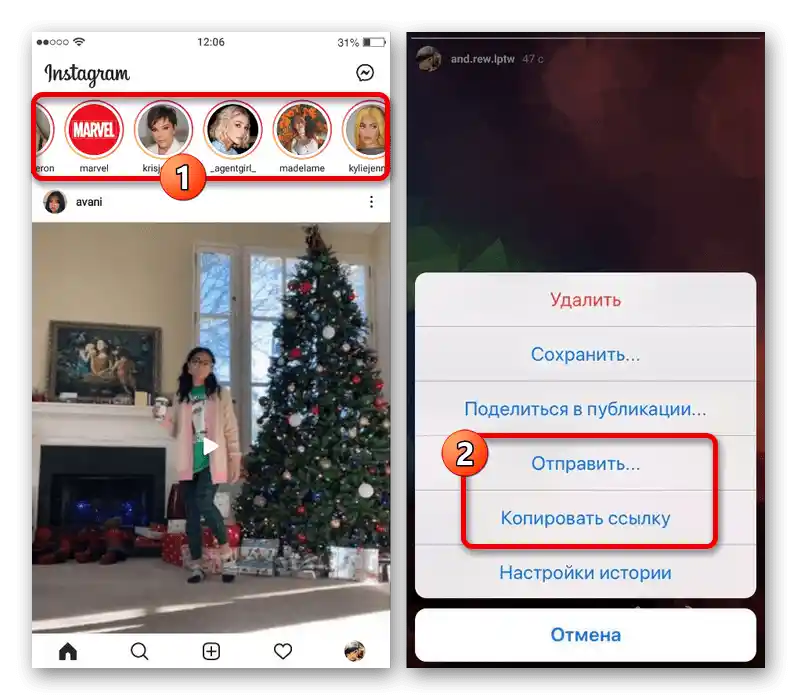
Існує й альтернативний варіант, що полягає у використанні опції «Поділитися в» з подальшим вказанням розглянутого додатку. Результат не відрізняється від представленого вище, оскільки файл буде завантажено на телефон у форматі MP4 або JPG, залежно від свого типу.
Спосіб 4: Бот для Telegram
Окрім сторонніх додатків, націлених лише на розширення можливостей Instagram, завантажити сторіс можна також за допомогою ботів для Telegram.Щоб виконати це завдання, перш за все, обов'язково завантажте та встановіть відповідний месенджер, не забуваючи про подальшу авторизацію.
- Знаходячись у Телеграмі, відкрийте сторінку пошуку та введіть ідентифікатор потрібного бота, представлений нижче. Після цього виберіть відповідний варіант зі списку результатів і в нижній частині екрану скористайтеся кнопкою «Старт» або «Перезапустити».
@instasave_bot![Пошук та підключення бота для завантаження історій з Instagram у Telegram]()
Після успішного включення бота найчастіше також потрібно оформити підписку на канал автора та відзначити позитивною оцінкою будь-яку публікацію. На жаль, без цієї дії потрібні функції просто не будуть працювати.
- Розібравшись з підготовкою, у полі для введення нових повідомлень натисніть на значок «/» і в представленому списку виберіть «/enable_story_download_at_once». Це необхідно для того, щоб контент можна було швидко переглядати та завантажувати.
- Тепер на вибір вкажіть ім'я користувача автора потрібної сторіс або посилання на профіль з подальшим натисканням кнопки публікації повідомлення. Якщо все зроблено правильно, в результаті з'явиться список усіх актуальних і доступних для завантаження історій.
- Якщо в налаштуваннях месенджера вимкнена функція автоматичного завантаження фото та відеоматеріалів, торкніться іконки з трьома вертикальними крапками в кутку запису та виберіть «Зберегти в галерею» або «Зберегти в завантаження». Ця дія призведе до завантаження файлу в оригінальній якості.